Azure Virtual Desktop ランディング ゾーン設計ガイド
この記事では、アーキテクトや技術意思決定者向けに、Azure Virtual Desktop のエンタープライズ規模のランディング ゾーンについて、設計に重点を置いて概説します。 目標は、アクセラレータとその設計方法を短時間で理解し、デプロイを成功させるために必要な時間を短縮できるようにすることです。
ランディング ゾーンの概念
Azure ランディング ゾーンについて理解している場合、スキップして次のセクションに進んでもかまいません。 それ以外の場合は、先に進む前に、次に示す概念を確認してください。
抽象的に言えば、"ランディング ゾーン" は、リソースの配置と統合のために指定された領域を概念化することで、Azure のデプロイを計画および設計するのに役立ちます。 ランディング ゾーンには、次の 2 種類があります。
- "プラットフォーム ランディング ゾーン:" は、ワークロードとアプリケーションの一元化されたエンタープライズ規模の基本サービスを提供します。
- "アプリケーション ランディング ゾーン:" は、アプリケーションまたはワークロード固有のサービスを提供します。
具体的には、ランディング ゾーンは、次の 2 つのレンズを通して確認することができます。
- 参照アーキテクチャ: ランディング ゾーンの要件を満たす 1 つ以上の Azure サブスクリプションへのリソースのデプロイを示す特定の設計。
- 参照実装: 参照アーキテクチャに従って、Azure リソースをランディング ゾーン サブスクリプションにデプロイする成果物。 多くのランディング ゾーンには複数のデプロイ オプションがありますが、最も一般的なのは、"ランディング ゾーン アクセラレータ" と呼ばれる既製の IaC (コードとしてのインフラストラクチャ) テンプレートです。 アクセラレータは、ARM、Bicep、Terraform などの IaC テクノロジを使用して、参照実装のデプロイを自動化および高速化します。
アプリケーション ランディング ゾーンにデプロイされたワークロードは、プラットフォーム ランディング ゾーンによって提供されるサービスと統合され、それに依存します。 これらのインフラストラクチャ サービスは、ネットワーク、ID アクセス管理、ポリシー、監視などのワークロードを実行します。 この運用基盤により、Azure でのエンタープライズ規模による移行、最新化、イノベーションが実現されます。
要約すると、Azure ランディング ゾーンは、クラウド ワークロードの宛先、ワークロード ポートフォリオを大規模に管理するための規範的なモデル、ワークロード チーム間の一貫性とガバナンスを提供します。
参照アーキテクチャ
「Azure Virtual Desktop のエンタープライズ規模のランディング ゾーン」は、Azure クラウド導入フレームワークのシナリオ記事シリーズ「デスクトップの仮想化」に含まれています。 このシリーズでは、ランディング ゾーンの互換性要件、設計原則、デプロイ ガイダンスを提供しています。 また、エンタープライズ規模の実装の参照アーキテクチャとしても機能し、環境でデスクトップおよびサポートしているワークロードをホストできることを保証します。
設計原則
他のランディング ゾーンと同様に、エンタープライズ規模の Azure Virtual Desktop ランディング ゾーンは、クラウド導入フレームワークの設計原則のコア セットを使用し、共通の設計領域に従って設計されました。
Azure Virtual Desktop ランディング ゾーンの設計領域は、リソース編成の階層を示すために、図では文字 "A" から "J" で示されています。
| 凡例 | 設計領域 | 目的 |
|---|---|---|
| A | エンタープライズ登録 | テナントの適切な作成、登録、および課金の設定は、初期の重要な手順です。 |
| B、G | ID 管理とアクセス管理 | ID およびアクセス管理は、パブリック クラウドの主要なセキュリティ境界です。 セキュリティで保護され、完全に準拠したアーキテクチャの基盤になるものです。 |
| C から H、J | リソースの編成 | クラウド導入の規模が拡大するにつれて、サブスクリプションの設計と管理グループの階層に関する考慮事項は、ガバナンス、運用管理、導入パターンに影響を与えます。 |
| C から H、J | 管理と監視 | クラウドで安定して継続的な運用を行うには、可視性、運用コンプライアンス、保護および復旧機能を提供する管理ベースラインが必要です。 |
| E、F | ネットワーク トポロジと接続 | ネットワークと接続性の決定は、どのようなクラウド アーキテクチャでも同様に重要な基本的な側面です。 |
| G、F、J | 事業継続とディザスター リカバリー | ガバナンス ポリシーの監査と適用を自動化します。 |
| F、J | セキュリティ、ガバナンス、コンプライアンス | クラウド環境を保護するためのコントロールとプロセスを実装します。 |
| I | プラットフォームの自動化と DevOps | 最適なツールとテンプレートを配置し、ランディング ゾーンとサポート リソースをデプロイします。 |
リファレンス実装
Azure Virtual Desktop ランディング ゾーン アクセラレータにより、Azure Virtual Desktop のエンタープライズ規模の参照実装用リソースがデプロイされます。 この実装は、前のセクションで説明した参照アーキテクチャに基づきます。
アーキテクチャ
重要
アクセラレータは、次のアーキテクチャ図で識別される Azure Virtual Desktop ランディング ゾーン サブスクリプション (AVD LZ サブスクリプションと AVD Shared Services LZ サブスクリプション) にリソースをデプロイします。
アクセラレータによってデプロイされたリソースに必要なエンタープライズ規模の基盤サービスを提供するために、まず、適切なクラウド導入フレームワーク プラットフォーム ランディング ゾーンをデプロイすることを強くお勧めします。 アクセラレータの前提条件と要件の完全なセットを確認するには、ベースラインのデプロイの前提条件を参照してください。
"このアーキテクチャの Visio 図をダウンロードする"
アクセラレータの概要
 Azure Virtual Desktop ランディング ゾーン アクセラレータでは、要件に応じて複数のデプロイ シナリオがサポートされます。 各デプロイ シナリオでは、グリーンフィールドとブラウンフィールドの両方のデプロイがサポートされ、複数の IaC テンプレート オプションが提供されます。
Azure Virtual Desktop ランディング ゾーン アクセラレータでは、要件に応じて複数のデプロイ シナリオがサポートされます。 各デプロイ シナリオでは、グリーンフィールドとブラウンフィールドの両方のデプロイがサポートされ、複数の IaC テンプレート オプションが提供されます。
- Azure portal UI (ARM テンプレート)
- Azure CLI または Azure PowerShell (Bicep/ARM テンプレート)
- Terraform テンプレート
アクセラレータでは、次の推奨事項に基づいてリソース名前付け自動化が使用されます。
デプロイ シナリオに進む前に、アクセラレータで使用される Azure リソースの名前付け、タグ付け、編成について十分に理解しておいてください。
"この図のフルサイズの画像をダウンロードする"
アクセラレータのデプロイ
デプロイを続行するには、次のデプロイ シナリオ タブのうち、要件と最も一致するタブを選択します。
ベースラインのデプロイでは、Azure Virtual Desktop リソースと依存サービスがデプロイされます。これにより、Azure Virtual Desktop ベースラインを確立することができます。
このデプロイ シナリオには、次の項目が含まれます。
- Azure Virtual Desktop リソース (1 つのワークスペース、2 つのアプリケーション グループ、スケーリング プラン、ホスト プール、セッション ホスト仮想マシン)
- ID サービスと統合された Azure Files 共有
- シークレット、キー、証明書の管理のための Azure Key Vault
- 必要に応じて、ベースライン ネットワーク セキュリティ グループ (NSG)、アプリケーション セキュリティ グループ (ASG)、ルート テーブルを備えた新しい Azure 仮想ネットワーク
デプロイの準備ができたら、次の手順を実行します。
前提条件、計画情報、デプロイする項目に関する説明の詳細については、ドキュメント「作業を開始する」を参照してください。
必要に応じて、「カスタム イメージ ビルドのデプロイ」タブを参照して、Azure Virtual Desktop ホスト セッション用の更新されたイメージをビルドします。
ベースラインのデプロイ手順に進みます。 前の手順でカスタム Azure Compute Gallery イメージを作成した場合は、必ず、[セッション ホスト] ページで、[OS イメージ ソース] として [Compute Gallery] を選択し、正しい [イメージ] を選択してください。
フィードバック
以下は間もなく提供いたします。2024 年を通じて、コンテンツのフィードバック メカニズムとして GitHub の issue を段階的に廃止し、新しいフィードバック システムに置き換えます。 詳細については、「https://aka.ms/ContentUserFeedback」を参照してください。
フィードバックの送信と表示

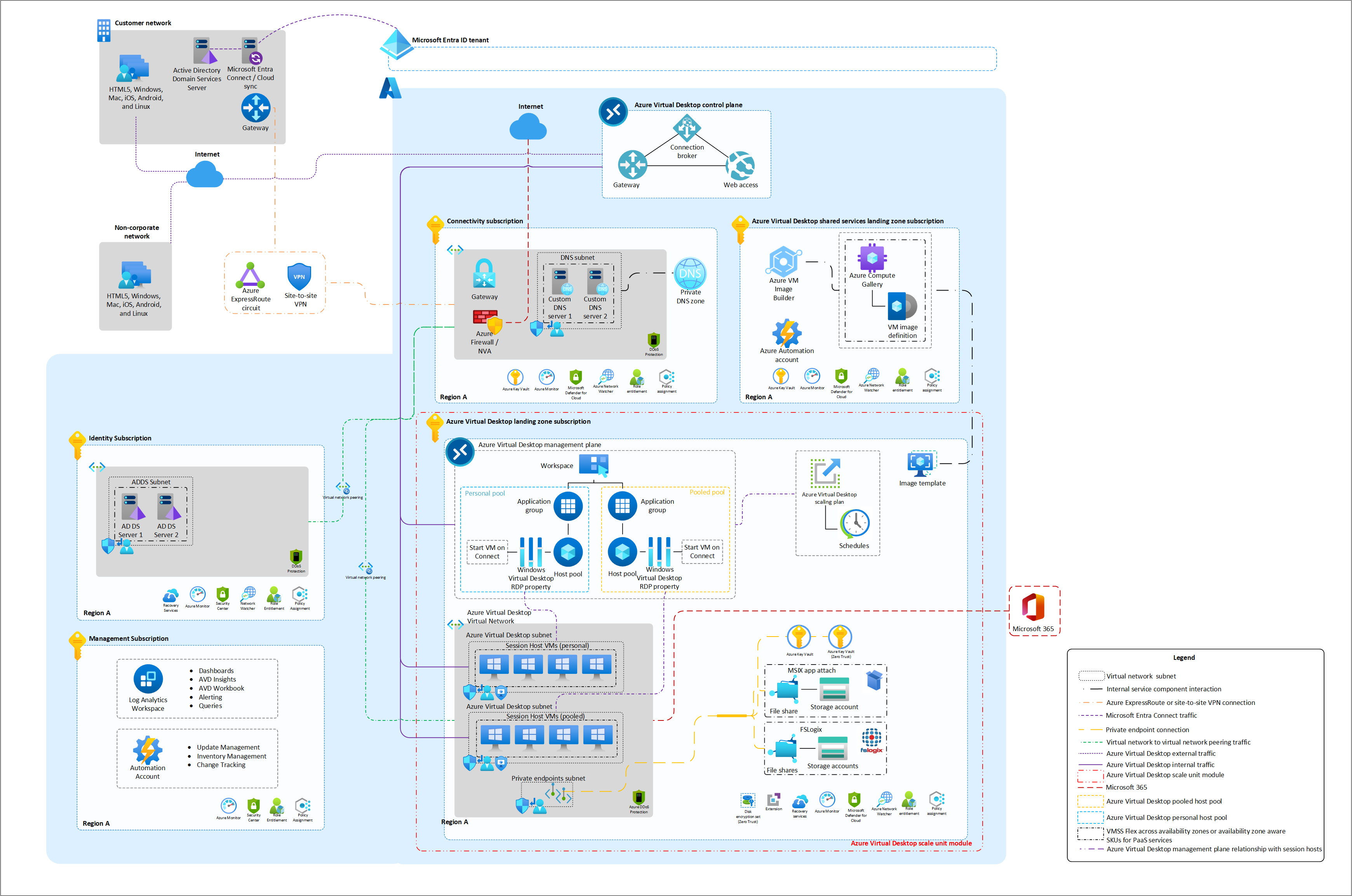
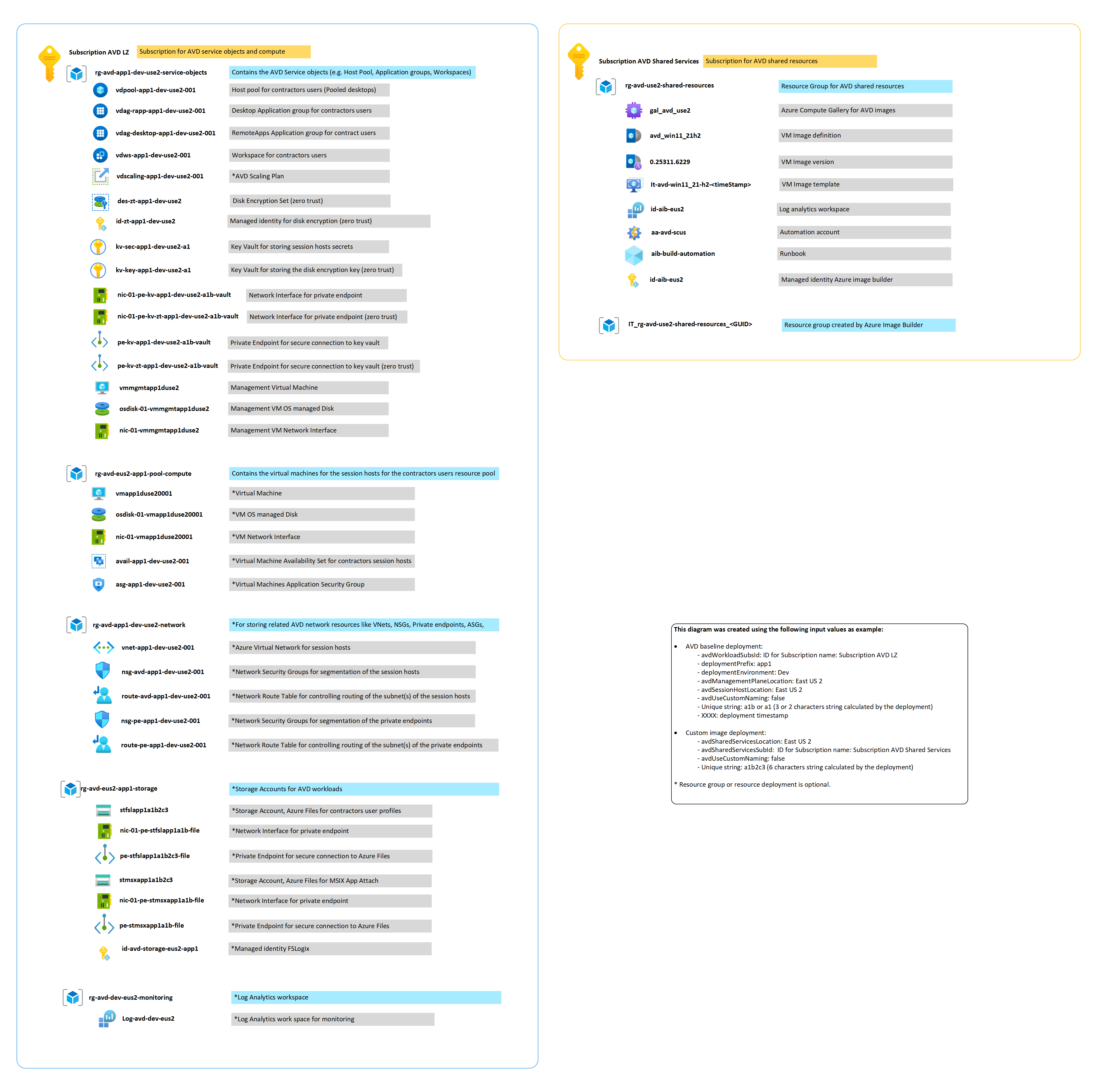
![Azure portal の [セッション ホスト] ページにある [OS の選択] フィールドのスクリーンショット。](media/portal-session-hosts-os-selection.png)